비디오에 로고로 텍스트나 사진 워터마크를 추가하는 방법
"브랜드의 비디오 콘텐츠 하나가 돋보인다!" 이런 일이 발생하면 사람들은 돈을 벌고 사업을 쉽게 알아볼 수 있도록 훔칠 가능성이 가장 큽니다. 이를 방지하려면 비디오에 워터마크를 추가하고 비디오를 전문적이고 브랜드에 맞게 보이게 하세요! 이미지를 사용하여 브랜드 이름을 포함한 로고나 텍스트를 만들 수 있습니다. 어떻게 할까요? 최고의 편집 소프트웨어가 있다면 매우 쉽습니다. 처음부터 만들든 아래에서 비디오에 워터마크를 추가하는 가장 쉬운 방법을 확인하세요.
가이드 목록
1부: 효과를 사용하여 비디오에 텍스트/사진 워터마크를 추가하는 방법 2부: 온라인 비디오에 워터마크를 추가하는 4가지 쉽고 빠른 방법 3부: 비디오에 워터마크를 추가하는 방법에 대한 FAQ1부: 효과를 사용하여 비디오에 텍스트/사진 워터마크를 추가하는 방법
비디오에 워터마크를 추가하는 데 도움이 되는 최고의 프로그램을 찾고 계신가요? 걱정하지 마세요. 4Easysoft 총 비디오 변환기 제공합니다! 이 소프트웨어로 뛰어난 품질의 워터마크가 있는 비디오를 얻을 수 있습니다. 이 편집 도구는 두 가지 쉬운 방법으로 워터마크를 추가하는 것을 지원합니다. 변환기 탭이나 도구 상자로 이동하여 비디오에 이미지나 텍스트 워터마크를 추가할 수 있는데, 모든 소프트웨어가 제공하는 것은 아닙니다.
더욱이, 글꼴, 크기, 색상 및 기타 텍스트 설정을 지정하여 원하는 텍스트를 빠르게 얻을 수 있습니다. 텍스트 워터마크를 추가하는 것 외에도 브랜드 인지도에 효과적인 이미지를 추가할 수도 있습니다. 준비가 되면 프로그램의 메인 페이지로 이동한 다음 다운로드하여 설치합니다.

도구 상자에 비디오 워터마크 도구가 탑재되어 있어 비디오나 이미지에 쉽게 텍스트나 이미지를 워터마크로 추가할 수 있습니다.
또 다른 방법으로는, 변환 탭에서 비디오에 워터마크를 추가할 수 있습니다. 이 탭에서도 워터마크를 추가하는 기능이 있습니다.
텍스트, 글꼴, 색상, 크기 및 기타 텍스트 설정을 사용자 정의하기 위한 다양한 옵션을 제공합니다.
미리보기 기능을 통해 비디오의 모든 변경 사항을 모니터링할 수 있습니다.
1 단계프로그램을 다운로드한 후 설치 과정을 완료하고 실행합니다. 변환기 탭 또는 공구 상자 비디오에 워터마크를 추가하려면. 무엇을 선택하든 둘 다 효과적이고 워터마크를 추가하기 쉽습니다.

2 단계에서 변환기 탭을 클릭하고 파일을 추가합니다. 파일 추가 버튼을 클릭합니다. 또는 간단한 버튼을 선택합니다. 비디오 워터마크 에서 공구 상자. 그런 다음 라디오 버튼을 클릭하십시오. 텍스트 그리고 영상, 워터마크로 추가하고 싶은 것에 따라. 텍스트에 약간의 사용자 정의를 하세요.
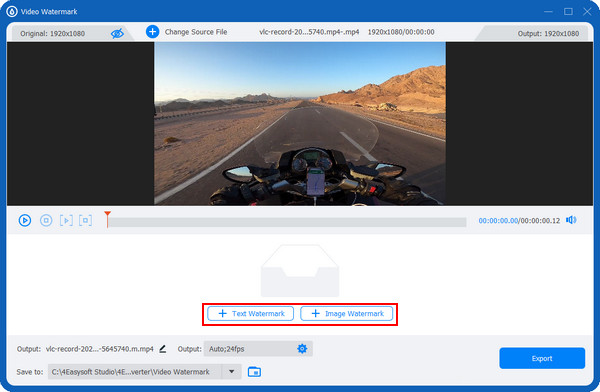
3단계당신이 클릭한다고 가정해 보세요 텍스트 워터마크. 입력하세요 텍스트 텍스트 메뉴에서 원하는 글꼴, 색상, 크기 등을 설정할 수도 있습니다. 그런 다음 다른 설정을 조정합니다. 산출 아래 메뉴에는 기어 아이콘을 클릭합니다. 파일 이름과 위치를 선택하면 준비가 완료됩니다. 내보내다 비디오에 워터마크를 넣으세요.
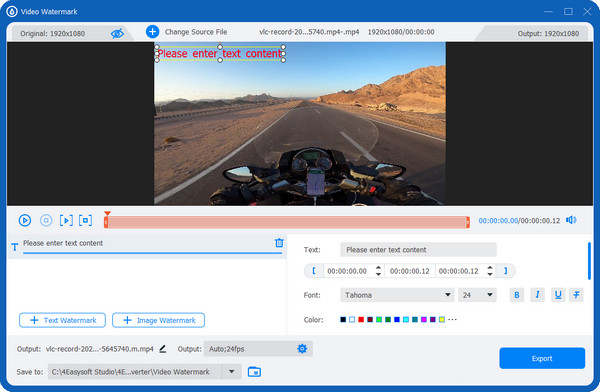
2부: 온라인 비디오에 워터마크를 추가하는 4가지 쉽고 빠른 방법
비디오에 워터마크를 추가하는 또 다른 방법은 온라인 도구를 사용하는 것입니다. 다행히도 번거로움 없이 선택할 수 있는 몇 가지 옵션이 있습니다. 워터마크를 추가하는 가장 좋은 온라인 도구 4개를 살펴보세요. 각각 자세한 단계를 제공합니다.
1. 비드.아이오
워터마크를 추가하고 제거할 수 있는 간단한 온라인 워터마킹 도구는 VEED.IO입니다. 비디오를 페이지에 업로드하고 비디오 프레임에 워터마크를 쉽게 추가하기만 하면 됩니다. 게다가 워터마크가 있는 만든 비디오를 Facebook, Pinterest, YouTube 등 여러 소셜 미디어 플랫폼에 게시할 수 있습니다.
1 단계들어가다 VEED.IO 공식 홈페이지, 해당 항목을 클릭하세요 도구, 그 다음에 비디오에 워터마크 추가. 그 후, 다음을 클릭하세요. 비디오 선택 가운데에 있는 버튼을 눌러 파일을 업로드하세요.
2 단계페이지에서 파일을 열거나 상자로 끌어서 놓아 파일을 추가한 후 워터마크를 추가하려면 다음을 클릭하세요. 미디어 이미지를 업로드하여 비디오 프레임에서 원하는 부분에 배치합니다. 또는 텍스트 아래 옵션을 사용하여 텍스트 워터마크를 추가하세요.
3단계사용자 정의 후 클릭할 수 있습니다 내보내다 위의 버튼을 클릭하면 워터마크가 포함된 비디오를 다운로드할 수 있습니다.
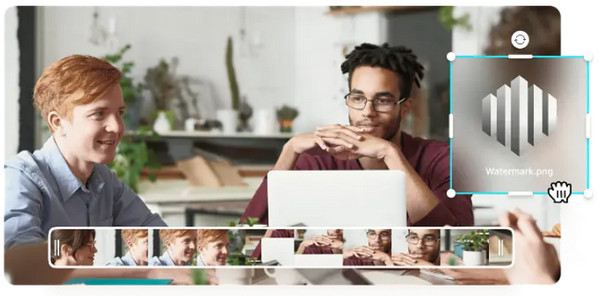
2. 카프윙
워터마크를 추가하는 데 도움이 되는 두 번째 온라인 도구는 Kapwing입니다. 이 온라인 워터마킹 도구는 아이콘, 텍스트 등을 사용하여 워터마크를 추가하여 소셜 미디어 플랫폼에서 브랜드 인지도를 높이는 데 도움이 됩니다. 텍스트 워터마크를 추가하는 것 외에도 이미지를 사용하여 워터마크를 만들 수도 있습니다.
1 단계다음으로 이동하세요 카프윙 메인페이지, 그 다음에 워터마크 비디오 그것의 아래에 도구 메뉴를 클릭합니다. 그런 다음 비디오 업로드 편집 페이지로 들어가세요.
2 단계페이지에 비디오를 업로드하거나 비디오에 워터마크를 추가하려는 비디오의 링크를 붙여넣습니다. 적용하려는 텍스트나 로고를 추가한 다음 견인 비디오 프레임에서 원하는 위치로 이동합니다. 도구를 사용하여 추가 편집을 할 수도 있습니다. 사이드바.
3단계마지막으로, 내보내다 완료되면 버튼을 클릭하세요. 컴퓨터에 다운로드하거나 소셜 미디어 플랫폼에서 공유할 수 있습니다.
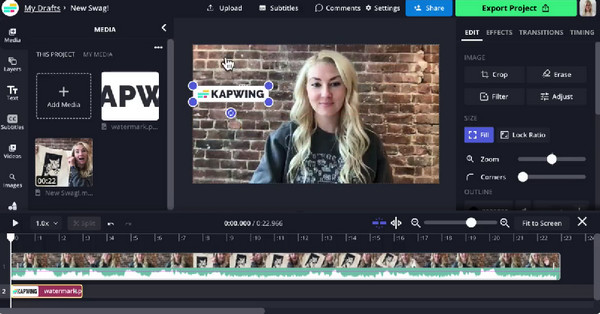
3. 플렉스클립
FlexClip은 단 1분 만에 비디오를 만드는 것을 지원합니다! 처음 두 가지와 마찬가지로, 이 무료 온라인 워터마킹 도구를 사용하여 텍스트를 입력하거나 이미지를 사용하여 워터마크를 추가할 수 있습니다. 또한 위치, 투명도, 크기, 글꼴, 색상 등을 변경하는 등 사용자 정의도 가능합니다.
1 단계일단 당신이 입력하면 FlexClip 선두 사이트, 비디오 만들기 시작하려면 버튼을 클릭하세요. 비디오를 업로드하세요 미디어 섹션 또는 끌어서 놓기 당신의 파일.
2 단계다음을 클릭하세요. 양수표 메뉴에서 원하는 텍스트를 입력하거나 이미지를 워터마크로 업로드할 수 있습니다. 크기, 불투명도 등을 변경하여 사용자 정의를 수행하세요.
3단계작업에 만족하시면 클릭하세요 내보내다 워터마크와 함께 비디오를 저장하는 버튼
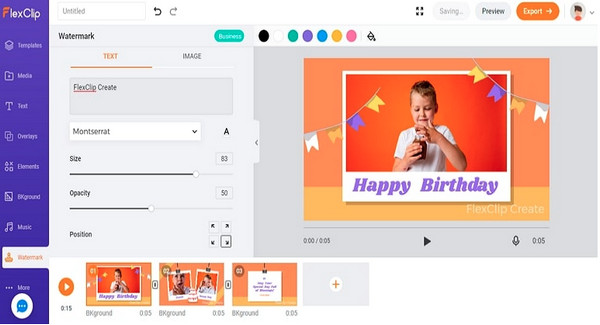
4. 미디어.io
마지막으로 도움을 줄 사람은 Media.io입니다. 텍스트, 로고, 그래픽 등을 워터마크로 추가할 수 있습니다. 초보자라도 사용자 친화적인 인터페이스로 쉽게 사용자 정의할 수 있습니다. 원하는 대로 선호하는 크기, 텍스트, 글꼴 및 기타 텍스트 설정을 설정할 수도 있습니다.
1 단계메인 페이지에 접속하면 미디어.io, 클릭하세요 워터마크 비디오 지금. 그 후, 비디오를 클릭하여 업로드하세요. 업로드 메뉴. 또는 다음을 클릭할 수 있습니다. URL에서 링크를 붙여넣거나 파일을 끌어서 놓을 수 있는 옵션이 있습니다.
2 단계워터마크를 추가하려면 클릭하세요 텍스트 텍스트를 입력하려면 메뉴를 클릭하세요. 이미지를 워터마크로 추가하려면 업로드 옵션을 선택한 다음 PNG 또는 JPG 파일을 엽니다.
3단계완료되면 간단히 클릭하세요 내보내다 버튼을 클릭합니다. 파일 이름을 선택하고 해상도를 설정하여 워터마크와 함께 비디오를 저장합니다.
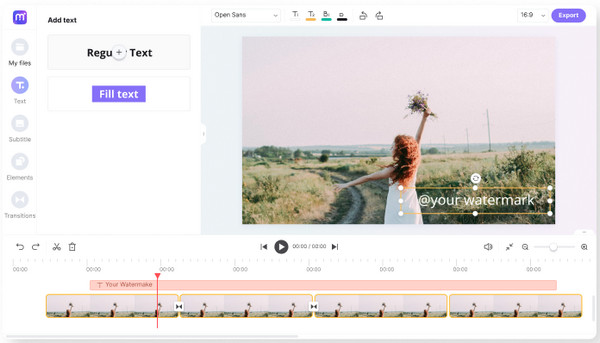
3부: 비디오에 워터마크를 추가하는 방법에 대한 FAQ
-
Canva에서 비디오에 워터마크를 추가하려면 어떻게 해야 하나요?
디자인으로 이동 캔바. 워터마크가 없는 경우 왼쪽에 있는 검색창에서 검색하거나 처음부터 만들 수 있습니다. 사이드 메뉴에서 이미지를 업로드한 다음 빈 페이지에서 편집할 수도 있습니다.
-
InShot에 워터마크를 추가할 수 있나요?
워터마크를 추가하는 모바일 애플리케이션의 경우 InShot을 사용하여 모바일 기기에서 비디오에 워터마크를 추가할 수 있습니다. 간단히 텍스트 옵션으로 이동하여 다음을 입력하세요. 텍스트 워터마크로 사용하세요.
-
CapCut에서 비디오에 워터마크를 어떻게 추가하나요?
새 프로젝트를 시작하려면 다음을 클릭하세요. 씌우다 아래 옵션을 사용하여 이미지를 워터마크로 추가하세요. 이제 크기, 불투명도, 넣을 위치 등을 조정하여 편집할 수 있습니다.
결론
비디오에 워터마크를 추가하면 브랜드를 빠르게 홍보하고 누군가가 비디오를 훔치는 것을 방지할 수 있습니다. 이 게시물에서는 워터마크를 추가하는 데 도움이 되는 최고의 솔루션, 4가지 온라인 도구, 훌륭한 프로그램 하나를 설명합니다. 텍스트든 이미지든 워터마크를 추가하고 비디오에 사용자 정의할 수 있습니다! 더 나은 품질을 얻거나 더 많은 편집 기능을 위해 4Easysoft 총 비디오 변환기 당신에게 완벽한 도구입니다. 비디오 워터마크 도구로 워터마크를 쉽게 추가하고 추가 편집을 하여 비디오를 매력적이고 브랜드에 맞게 보이게 하는 이상적인 프로그램입니다.



